休眠管理💻电脑休眠设置全攻略:高效调整与优化睡眠模式的实用技巧
- 问答
- 2025-08-20 09:50:06
- 7

休眠管理💻电脑休眠设置全攻略:高效调整与优化睡眠模式的实用技巧
哎,你有没有遇到过这种情况:急着去开会,合上笔记本就走,结果回来发现电脑烫得能煎鸡蛋,电量也快耗光了?或者晚上挂了个下载,第二天一早发现电脑不知道啥时候自己醒了,任务没完成还白亮了一宿屏?
别怀疑,不是你电脑成精了,八成是“睡眠”或“休眠”模式在捣鬼,这俩兄弟看着像,用起来差别可大了去了,今天咱就来好好唠唠,怎么把它们收拾得服服帖帖,让你的电脑该睡就睡,该醒就醒,省电又高效!
先整明白:睡眠 vs. 休眠,别傻傻分不清
这就像打盹和冬眠的区别。
- 睡眠 (Sleep):相当于电脑打个盹,它会把正在干的活(打开的文件、程序)一股脑塞进内存里,然后其他部件几乎都断电,就留内存条一根独苗靠着一点点电续着命,所以唤醒特别快,一两秒就回到原样,但缺点是不能断电,拔了电源或者电量耗光,内存里这点“梦”就全没了,相当于被强行开机,所有没保存的工作可能就丢了。
- 休眠 (Hibernate):相当于电脑去冬眠了,它会把内存里所有东西原封不动地复制到硬盘上(生成一个巨大的休眠文件),然后整个电脑彻底断电,唤醒的时候,再从硬盘把这个“快照”读回内存,所以速度比睡眠慢点,但好处是彻底不怕断电,电量零消耗,适合长时间离开不用的情况。
- 混合睡眠 (Hybrid Sleep):这是Windows自家搞了个“两全其美”的方案(通常台式机默认开),它既把数据存内存(像睡眠),同时又往硬盘写一份(像休眠),如果没断电,它就快速从内存恢复(像睡眠);如果意外断电了,下次开机还能从硬盘恢复回来(像休眠),相当于上了双保险。
手把手设置:找到并调教你的电脑睡眠选项
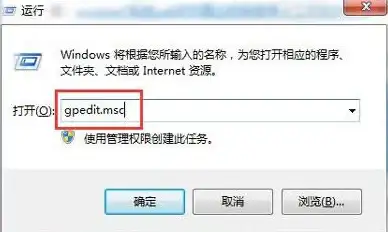
第一步:打开电源计划设置
最直接的路子:在任务栏搜索框里直接输入“编辑电源计划”,点进去,或者更高级点的,右键点击开始菜单,选“电源选项”,再点“其他电源设置”,最后选“更改计划设置”。
第二步:调整“关闭显示器”和“使计算机进入睡眠状态”的时间
这里你可以根据自己的习惯,设置电脑闲置多久后自动关屏和进入睡眠,比如办公时,设个10分钟关屏,15分钟睡眠,就很省电,要是挂机下载,那就都设成“从不”,但记得用后面说的方法优化。
第三步:深入高级设置,挖出更多宝藏
在“更改计划设置”页面,有个“更改高级电源设置”,点进去才是真正的宝藏库!

- 硬盘: 可以设置闲置多久后关闭硬盘,省电,但对老机械硬盘意义大点,固态硬盘(SSD)基本无所谓。
- 睡眠:
- 允许混合睡眠:建议台式机保持“开启”,笔记本用电池时“关闭”以节省硬盘空间和写入次数,接通电源时“开启”保平安。
- 睡眠后经过多久休眠:这个超实用!比如你设了30分钟后睡眠,可以再这里设置“240分钟后进入休眠”,意思是电脑先进入省电但怕断电的睡眠,如果过了4小时你还没回来,它就会自动转入更彻底的休眠,超级省电还安全,强烈推荐!
- 允许唤醒定时器:这玩意儿是“电脑自己醒”的罪魁祸首之一!很多系统维护任务或更新程序会利用它,除非你有特殊需求(比如定时备份、下载),否则建议都设置为“禁用”, especially 在“使用电池”模式下,防电量偷跑。
- USB设置: 选择性暂停,可以省一丢丢电,一般保持默认。
- 电源按钮和盖子: 根据习惯设置按电源键、关盖子时是睡眠、休眠还是关机。
- 无线适配器设置: 可以设置节能模式,可能会轻微影响网络速度,但能省电。
实用技巧与优化:告别奇葩问题
-
解决“电脑自己醒”的灵异事件 八成是某个设备在“喊”它,以管理员身份打开命令提示符(CMD),输入:
powercfg -lastwake这能告诉你上次是谁把它唤醒了,如果想看所有有“唤醒权限”的设备,输入:powercfg -devicequery wake_armed然后可以去设备管理器里找到对应设备(比如鼠标、键盘、网卡),右键属性,在“电源管理”里取消勾选“允许此设备唤醒计算机”。(注意: 别把键盘鼠标都禁了,不然你真没法唤醒它了。) -
彻底杜绝睡眠问题——重启大法 如果睡眠/休眠后无法唤醒、蓝屏或程序出错,偶尔一次可能是小bug,频繁发生的话,尝试完全关机再开机(不是重启),让系统彻底清空一次内存,有时能解决玄学问题。
-
休眠文件太大?可以压缩或禁用 休眠文件(hiberfil.sys)通常有内存大小的75%左右,如果你根本不用休眠功能,完全可以关掉它来腾出C盘空间,用管理员身份打开CMD或PowerShell,输入:
powercfg -h off(想再开启就把off换成on) -
笔记本专属技巧:平衡续航与性能 用好电源模式滑块(一般在任务栏电池图标那里):“最佳能效”模式会更容易、更早地进入睡眠,限制性能来保电量;“最佳性能”则相反,临时要干重活了再拉高性能模式。
日常短时间离开,用睡眠;下班回家或长时间不用,用休眠或干脆关机,好好利用电源选项里的高级设置,特别是那个“睡眠后转休眠”的功能,既方便又安全,再收拾一下那些乱喊醒电脑的“捣蛋鬼”,你的电脑就能真正做到“令行禁止”,帮你省心又省电!
(信息参考于2025年08月的主流Windows 11系统设置,不同版本系统可能存在细微差别,但核心原理相通。)
本文由 泣含文 于2025-08-20发表在【云服务器提供商】,文中图片由(泣含文)上传,本平台仅提供信息存储服务;作者观点、意见不代表本站立场,如有侵权,请联系我们删除;若有图片侵权,请您准备原始证明材料和公证书后联系我方删除!
本文链接:https://vds.7tqx.com/wenda/674032.html



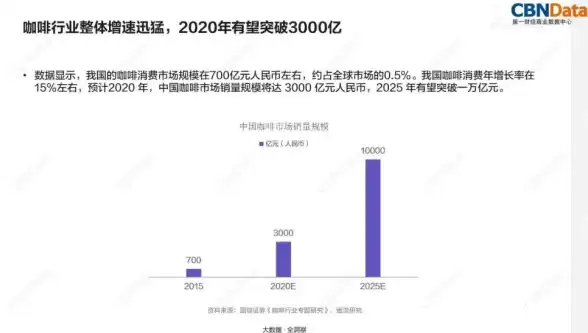

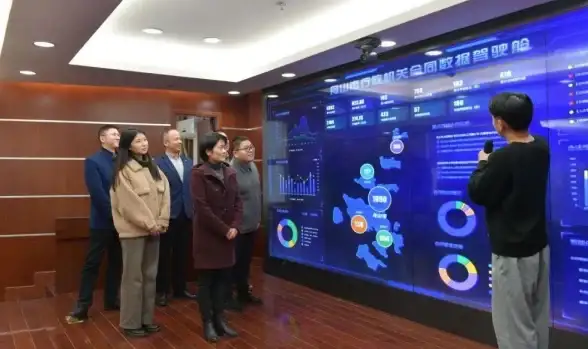
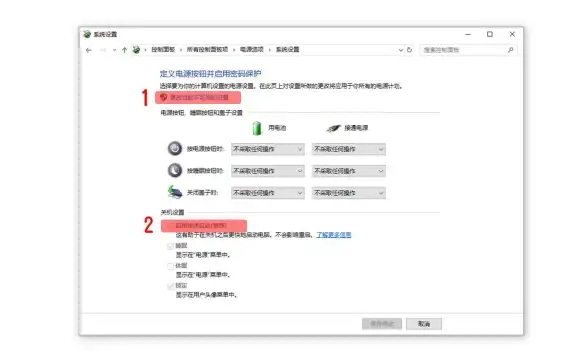


发表评论